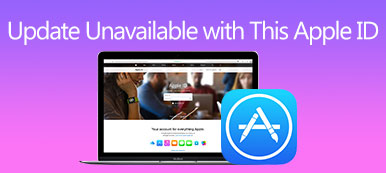Det kan være flere grunner til at iPhone ikke oppdateres riktig. Dette innlegget vil diskutere noen vanlige årsaker til at en iPhone vil ikke oppdatere og fem nyttige feilsøkingstrinn for å fikse problemet.

Del 1. Hvorfor oppdateres ikke iPhonen min
iPhone gir en enkel måte å oppdatere systemet til den nyeste iOS. Du kan se etter iOS-oppdateringer i Innstillinger-appen og installere den. Imidlertid får mange brukere at iPhone ikke vil oppdateres eller sitter fast på forberedelsesskjermproblemet. Denne delen vil forklare noen vanlige årsaker til at en iPhone kanskje ikke oppdateres.
En hyppig grunn til at iPhone ikke vil oppdatere er på grunn av en dårlig internettforbindelse. Vanligvis må du koble iPhone til et sterkt og stabilt Wi-Fi-nettverk for å oppdatere iOS. Hvis du prøver å oppdatere iPhone via mobildata, sørg for at du har en god mobilforbindelse.
En annen vanlig årsak til at en iPhone ikke oppdaterer er forårsaket av lav batterilevetid. Du må ha minst 50 prosent av batterilevetiden igjen for å starte iOS-oppdateringen.
Utilstrekkelig lagringsplass vil føre til at iPhone ikke oppdateres. Før du oppdaterer iPhone, sørg for at du har nok lagringsplass til å installere iOS-oppdateringen.
Utdatert eller ødelagt programvare kan hindre din iPhone i å oppdatere. Hvis iPhone-programvaren din er ødelagt, må du kanskje gjenopprette den og deretter oppdatere iOS.
Appproblemer og feil innstillinger kan også gjøre at iPhone ikke kan se etter oppdateringer. I noen sjeldne tilfeller kan Apples servere oppleve problemer og kan være midlertidig nede, noe som kan hindre iPhone-en din i å oppdatere.
Del 2. Fem nyttige måter å feilsøke iPhone vil ikke oppdatere
Når du ikke kan se etter oppdateringer eller ikke klarer å oppdatere iOS på iPhone, bør du sørge for at du kobler til et sterkt og pålitelig Wi-Fi-nettverk. Hvis iPhone-en din sitter fast på iOS-forberedelsesskjermen, kan du lade den og sjekke om fremdriftslinjen for oppdatering fungerer normalt. Du må også ha nok lagringsplass for å starte iOS-oppdateringen. Hvis iPhone ikke vil oppdatere problemet fortsatt eksisterer, følg de fem nyttige tipsene nedenfor.
Start på nytt for å fikse iPhone vil ikke oppdatere til iOS 18/17/16
Å starte iPhone på nytt kan hjelpe med å fikse mindre programvarefeil som kan føre til at iOS ikke vil oppdatere problemet. For å starte iPhone på nytt, hold nede sideknappen og volum opp-knappen for å slå den av. Vent noen sekunder, og hold deretter nede sideknappen for å slå på iOS-enheten igjen. Når iPhone er på, prøv å oppdatere igjen og se om det fungerer.

Hvis iPhone-en din ikke svarer eller fryser under iOS-oppdateringsprosessen, må du kanskje tvinge den til å starte den på nytt. Denne prosessen varierer avhengig av iPhone-modellen din. Likevel kan de nyeste iPhone-ene tvinges på nytt ved å holde nede strømknappen og enten volumknappen til du ser Apple-logoen vises.
Tilbakestill iPhone for å fikse iOS vil ikke oppdateres
Når du ikke kan se etter oppdateringer på en iPhone, kan du prøve å tilbakestille alle nettverksinnstillinger. Trykk på general i Innstillinger-appen, bla ned til bunnen, velg Overfør eller tilbakestill iPhone alternativ, trykk Tilbakestill, velg deretter Tilbakestill nettverksinnstillinger. I løpet av dette trinnet kan du også velge Nullstill alle innstillinger alternativet.

Hvis tilbakestilling av nettverksinnstillinger ikke løser problemet, prøv å tilbakestille iPhone til fabrikkinnstillingene gjennom Slett alt innhold og alle innstillinger trekk. Denne operasjonen vil fullstendig slette alle data og innstillinger på iOS-enheten din, slik at du kan starte på nytt og prøve oppdateringsprosessen på nytt.
Oppdater iPhone manuelt ved å bruke iTunes
Hvis ingen av tipsene ovenfor fungerer, kan du prøve å oppdatere iPhone manuelt ved hjelp av iTunes. Koble iPhone til datamaskinen med den nyeste iTunes installert, åpne deretter iTunes og velg enheten. Gå til Oppsummering kategorien, og klikk Se etter oppdatering. iTunes skal nå forsøke å oppdatere iPhone til den nyeste versjonen av iOS.

Løs system- og programvareproblemer for å feilsøke iPhone vil ikke oppdateres
Hvis iPhone-programvaren din er utdatert eller ødelagt, kan dette forhindre at den oppdateres. Det kan også hende at en iPhone ikke oppdateres på grunn av programvareproblemer som påvirker enheten. Den kraftige Apeaksoft iOS System Recovery kan fikse systemrelaterte problemer og app-feil. Den lar deg oppdatere iPhone til den nyeste iOS-versjonen trygt.

4,000,000 + Nedlastinger
Løs systemrelaterte problemer, inkludert at iPhone ikke kan oppdatere.
Avansert teknologi for å diagnostisere hvorfor iPhone ikke vil oppdatere iOS.
Feilsøk ulike app-feil og oppdater/nedgrader iOS trygt.
Kompatibel med alle populære iPhone/iPad-modeller og iOS-versjoner.
Trinn 1 Last ned og kjør denne iOS-systemgjenopprettingen gratis på datamaskinen din. Koble til iPhone og opprette forbindelsen. Klikk Start og velg Standard modus for å løse iPhone vil ikke oppdatere problemet.

Trinn 2 Før iPhone-en din til gjenopprettings- eller DFU-modus ved å følge instruksjonene på skjermen. iOS System Recovery vil gi den tilhørende fastvarepakken for å feilsøke iPhone-problemet ditt. Du kan laste den ned for å fikse at iPhone ikke oppdateres enkelt. Denne operasjonen vil oppdatere iPhone til den nyeste iOS-versjonen.

Sjekk Apple-servere og kontakt Apple Support
Apple-servere kan være midlertidig nede, noe som kan føre til problemer med å oppdatere iPhone. Selv om dette er sjeldent, er det verdt å sjekke at dette ikke er årsaken. Du kan sjekke statusen til Apples servere ved å gå til Apple System Status side. Hvis du finner ut at oppdateringen er utilgjengelig på grunn av et serverproblem, bør du vente noen timer før du prøver å oppdatere iOS igjen.
Når du ikke vet hvordan du løser problemet med iPhone vil ikke oppdatere, kan du gå til Kontakt Apple Support-siden for å velge iPhone-modellen din, forklare problemet og få direkte hjelp fra Apple.
Del 3. Vanlige spørsmål om iPhone vil ikke oppdateres
Hvordan frigjør du lagringsplass på iPhone?
Hvis du ikke har nok lagringsplass på iPhone, må du slette noen store filer, for eksempel bilder og videoer. Du kan gå til Bilder-appen for å slette unødvendige filer. Du kan også avinstallere ubrukte apper til frigjøre iPhone -plass. For å sjekke og administrere iPhone-lagringen din, gå til Generelt i Innstillinger-appen og velg iPhone Storage. Her kan du se gjeldende lagringsbruk og få anbefalinger for å få mer plass.
Hvor kan jeg slette gamle eller ødelagte iOS-oppdateringer?
Når du ikke klarer å oppdatere iPhone og får en ødelagt iOS-fil, kan du gå inn i iPhone Storage-grensesnittet og bla ned til den nederste delen for å fjerne den. Trykk på iOS, velg den ødelagte systemfilen og trykk på Slett oppdatering.
Hvordan kan jeg sikre at iOS er oppdatert på min iPhone?
Du bør aktivere funksjonen Automatiske oppdateringer for å sikre at iPhone alltid kjører den nyeste iOS-versjonen. Du får tilgang til den i Programvareoppdatering.
Konklusjon
Mange årsaker kan føre til at iPhone ikke kan oppdatere. Disse fem tipsene ovenfor bør hjelpe deg med å løse problemet iPhone vil ikke oppdatere utgave. Når du vil oppdatere iOS, bør du sørge for at du har et stabilt nettverk og nok lagringsplass.